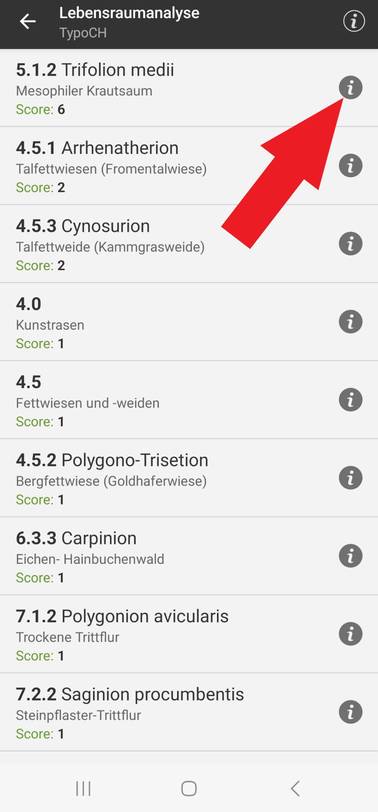Vegetationsaufnahmen in FlorApp
Sie haben die Möglichkeit, in FlorApp nebst einzelnen Beobachtungen auch Vegetationsaufnahmen oder Artenlisten einer Fläche zu erstellen, mit oder ohne Deckungsgrad. Zu Ihren Vegetationsaufnahmen gelangen Sie durch einen Klick auf “Vegetationsaufnahmen” auf der App-Startseite.

Neue Aufnahme erstellen
Eine neue Aufnahme beginnen Sie mit dem grünen Plussymbol.
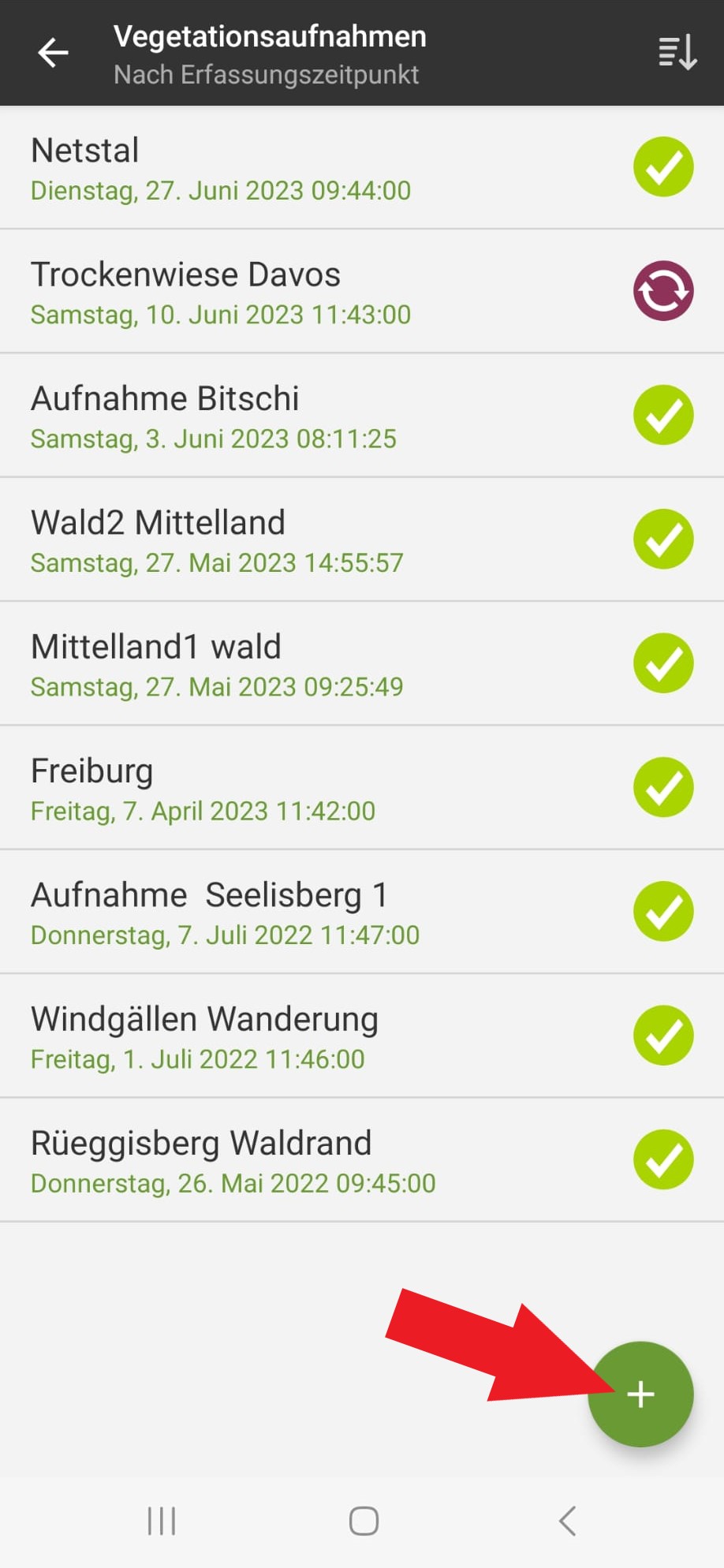
Zuerst werden die Kopfdaten eingetragen, obligatorisch sind Angabe der Flächengrösse (1) und die Art der Vegetationsaufnahme. Unter “Position” können Sie entweder die automatische Standortbestimmung (2) wählen oder manuell auf der Karte den Standort eintragen (3). Für Letzteres klicken Sie in der Kartenansicht auf das Bleistiftsymbol.
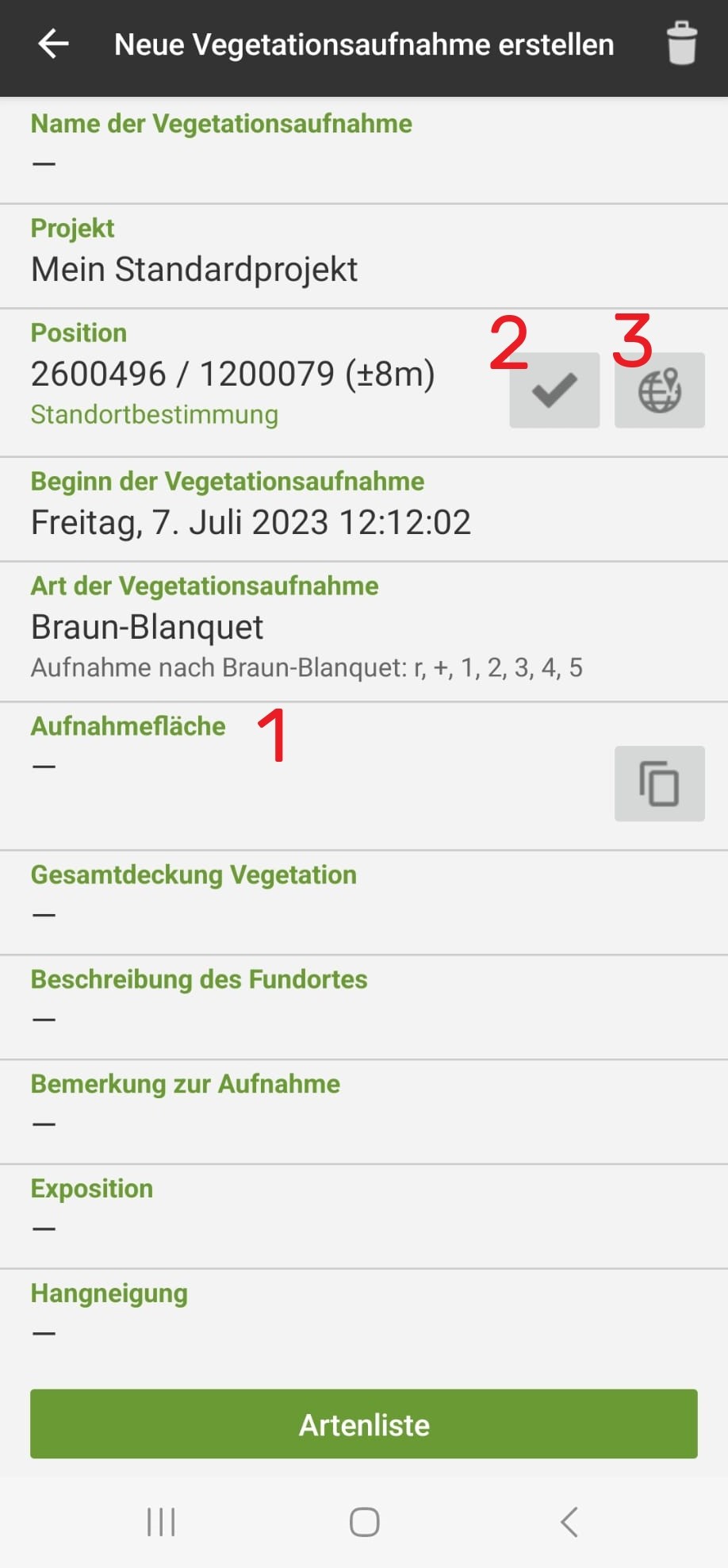
Unter “Art der Vegetationsaufnahme” können Sie wählen, ob Sie eine Aufnahme nach Braun-Blanquet (1) machen möchten oder die Deckung in Prozent angeben wollen. Bei “Deckung:Kat” (2) wird der Deckungsgrad in prozentualen Kategorien angegeben (z.B 5-10%, 10-25% usw.). Das + steht jeweils für mehr Kategorien, also für eine noch präzisere Aufnahme. Bei “Deckung” (3) können Sie statt einer Kategorie die Deckungs selbst genauer eintragen. Wenn Sie keine Deckungsangaben machen möchten, wählen Sie entweder “Artliste vollständig” (4) oder für eine schnelle, oberflächliche Aufnahme “Artliste unvollständig” (5).

Danach können Sie mit der Artenliste beginnen. Dazu klicken Sie ganz unten auf “Artenliste”. Danach klicken Sie im neuen Fenste unten rechts auf das grüne Plussymbol, im Suchfeld können Sie anschliessed nach der gewünschten Art suchen und diese anklicken.
Sie können für jede Art angeben, in welcher Schicht (1) diese vorkommt und wie hoch der Deckungsgrad (2) ist, sowie weitere zusätzliche Informationen. Danach klicken Sie unten auf “speichern” und können durch das grüne Plussymbol weitere Beobachtungen hinzufügen.
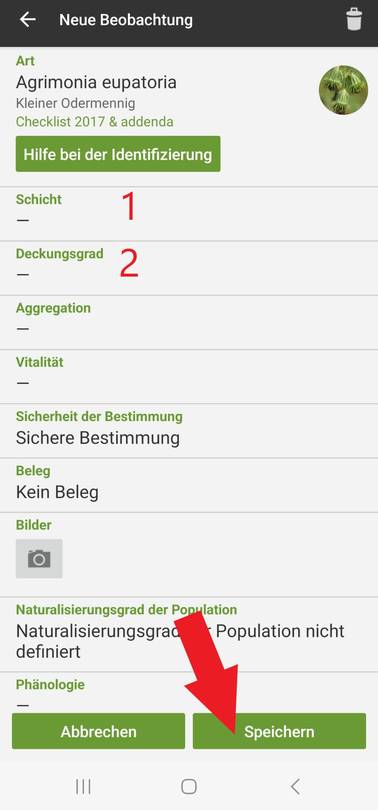
Wenn Sie die Aufnahme beenden möchten, gelangen Sie mit dem Pfeil in der oberen linken Ecke zurück zur Übersicht Ihrer Aufnahmen. Wenn Sie Ihre Beobachtungen hochladen wollen, klicken Sie auf das rote Synchronisier-Symbol neben der Aufnahme und danach unten auf “Hochladen”. Sie können einzelne Arten auch abwählen, wenn Sie diese Beobachtungen nicht melden möchten.

Nachdem Sie die Aufnahme hochgeladen haben, lassen sich die Kopfdaten nur noch im Online-Feldbuch ändern. Die Artenliste kann weiterhin in FlorApp ergänzt und bearbeitet werden, Beobachtungen können auch nachträglich hochgeladen werden.
Lebensraumanalyse
In der Artenliste werden mit einem Klick auf den gelben Balken “Lebensraumanalyse” mögliche Lebensraumzuteilungen nach TypoCH angezeigt.
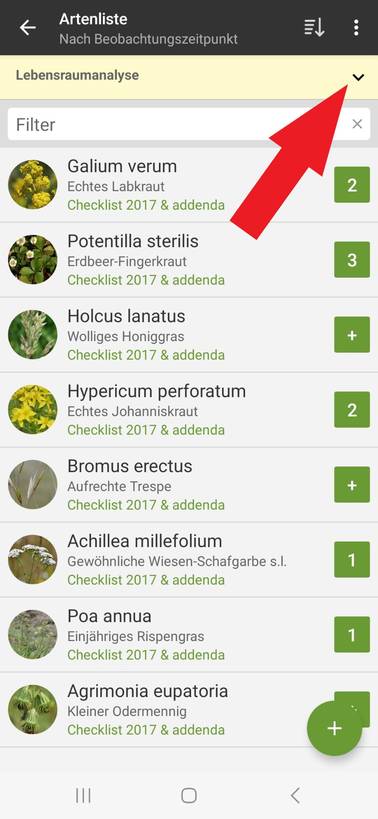
Unter “detaillierte Analyse” werden die in Frage kommenden Lebensräume aufgelistet.
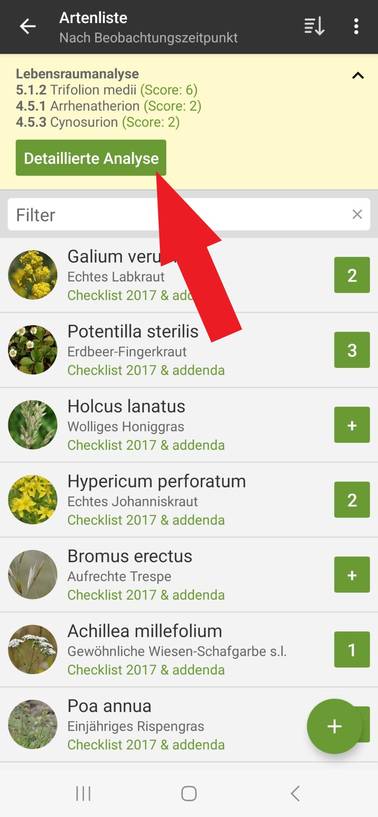
Das Infosymbol führt zur Infolora-Website, wo der jeweilige Lebensraum beschrieben wird.